Kevés technológia érzékenyebb az adatvesztésre, mint egy okostelefon. Ezek az eszközök mindenhová velünk utaznak, nyilvános hálózatokhoz férnek hozzá, és személyes adatokat továbbítanak minden alkalommal, amikor SMS-t vagy e-mailt küldünk.
Az iPhone-on tárolt személyes adatok mennyisége megdöbbentő, és magában foglalhat bizalmas e-maileket, hitelkártya-tranzakciókat, banki információkat és még sok mást. Mivel sok érzékeny információ van egy helyen, minden óvintézkedést meg kell tennie iPhone-ja biztonsága érdekében. A telefon beállítása a nagyobb adatvédelem és biztonság érdekében elengedhetetlen a mai digitális világban.

A hackerek és az adattolvajok ott ólálkodnak, ahol a legkevésbé számítunk rájuk, és az iPhone-ok nagy hordozhatóságával mindig fennáll annak a lehetősége, hogy az eszközt egy étteremben hagyják, vagy ellopják. Szerencsére néhány alapvető lépést megtehet az iPhone-on lévő adatok zárolásához és biztonságban tartásához, még akkor is, ha azok rossz kezekbe kerülnek.
Tartalomjegyzék
Mit csinál az iPhone titkosítás?
Az iPhone-on lévő fájlok általában nyers formátumban tárolódnak, bármikor elérhetők, és soha nem zárolják őket semmilyen védelemmel. Ha valaki fizikailag felveszi a telefonját, mindent láthat, tisztán és egyszerűen. Az információs leskelők meglehetősen egyszerűen megragadhatják ezeket a fájlokat, gyakran anélkül, hogy hozzáérnének az iPhone-jához!
Az adattitkosítás olyan, mint egy zár és kulcs rendszer. A teljes eszköztitkosítással az iPhone-on tárolt minden véletlenszerűen kiválasztott számokká és betűkké alakul, amelyeknek nyers formátumban nézve senkinek nem lenne értelme. Ezek az adatok titkosítva maradnak mindaddig, amíg a fájlokat nem használják, hasonlóan egy rögzített lakathoz, bár egy hihetetlenül bonyolult lakat, amelyet szinte lehetetlen feltörni.
A titkosítás során az iPhone egyedi, összetett kulcsot generál. Ez a kulcs az egyetlen, amely képes visszafejteni az okostelefon tartalmát. Amikor megadja a jelszót az eszköz feloldásához, a kulcs beírásra kerül, és az adatok olvashatóvá válnak. Amikor bezárja, a kulcs újra összekever mindent, így ismét biztonságos. E kulcs nélkül szinte lehetetlen megfejteni az általa zárolt adatokat.
Az iPhone titkosítás előnyei
Az iPhone titkosítása számos azonnali előnnyel büszkélkedhet, amelyek közül a legfontosabb az adatvédelemre összpontosít. Legyen szó helyi telefontolvajokról vagy távoli adathackerekről, akik miatt aggódik, a titkosítás kiváló első lépés a magánélet védelmében. Egy nagy horderejű nemrégiben történt ügybenmég az Egyesült Államok kormánya sem tudott feloldani egy titkosított iPhone-t az Apple segítsége nélkül.
Óvja meg az adatokat telefonja elvesztése vagy ellopása esetére – Mivel az iPhone-ok bárhová utaznak, ahol csak járunk, könnyen előfordulhat, hogy ellopják vagy eltévednek. A teljes eszköztitkosítással nem kell attól tartania, hogy az adatok rossz kezekbe kerülnek. Még ha valaki erőszakkal is megkísérli betörni a telefonját, a titkosítás valószínűtlenné teszi, hogy sikerüljön.
Védje meg a bizalmas információkat – A telefonban tárolt összes e-mail fiók, jelszó, böngészési előzmény és lakcíminformáció egyablakos ügyintézési lehetőséget biztosít a személyazonosság-lopás ellen. A távoli leskelők az Ön tudta nélkül is megragadhatják a titkosítatlan fájlokat, pusztán azáltal, hogy nyilvánosan közel járnak Önhöz. Ha a titkosítás engedélyezve van, csak véletlenszerű és értelmetlen adatokat kapnak.
Zárja le a vállalati titkokat – Ha van munkahelyi telefonja, a titkosítás feltétlenül szükséges. Nemcsak az Ön személyes adatait társítják az eszközhöz, hanem üzleti titkokat és bizalmas üzleti információkat is tartalmaznak, így a munkahelyi telefonok értékes célpontokká válnak.
Az iPhone titkosítás hátrányai
Bár a telefon titkosításával nyert adatvédelem hasznos, van néhány kisebb hátránya a folyamatnak, különösen, ha régebbi, lassabb iPhone-ja van.
Hosszabb rendszerindítási idő – A titkosított iPhone újraindítása néhány másodperccel tovább tart, mint egy titkosítatlan eszközé. A jelszót is meg kell adnia minden alkalommal, amikor újraindítja vagy felébreszti az eszközt alvó állapotból. Csak egy-két másodpercet vesz igénybe, de idővel összeadódik.
Lassabb telefonsebesség – A teljes eszköztitkosítás egyik legszembetűnőbb hatása az alacsonyabb telefonsebesség. A titkosítás megnöveli az iPhone processzorának terhelését, még az egyszerű feladatokat is CPU nehéz munkákká változtatja. Ez nem jelent komoly problémát, ha telefonját csak olyan gyakori alkalmazásokhoz használja, mint az SMS vagy a webböngészés. Ha azonban erős mobiljátékos vagy, a lassulás komoly aggodalomra adhat okot.
A titkosítás nem tökéletes – az iPhone teljes titkosítása még minden adatvédelmi intézkedés mellett sem jelent golyóálló megoldást. A képzett hackerek továbbra is hozzáférhetnek az eszközön lévő adatokhoz, bár az ehhez szükséges idő és erőfeszítés általában nem éri meg.
iPhone titkosítása: lépésről lépésre útmutató
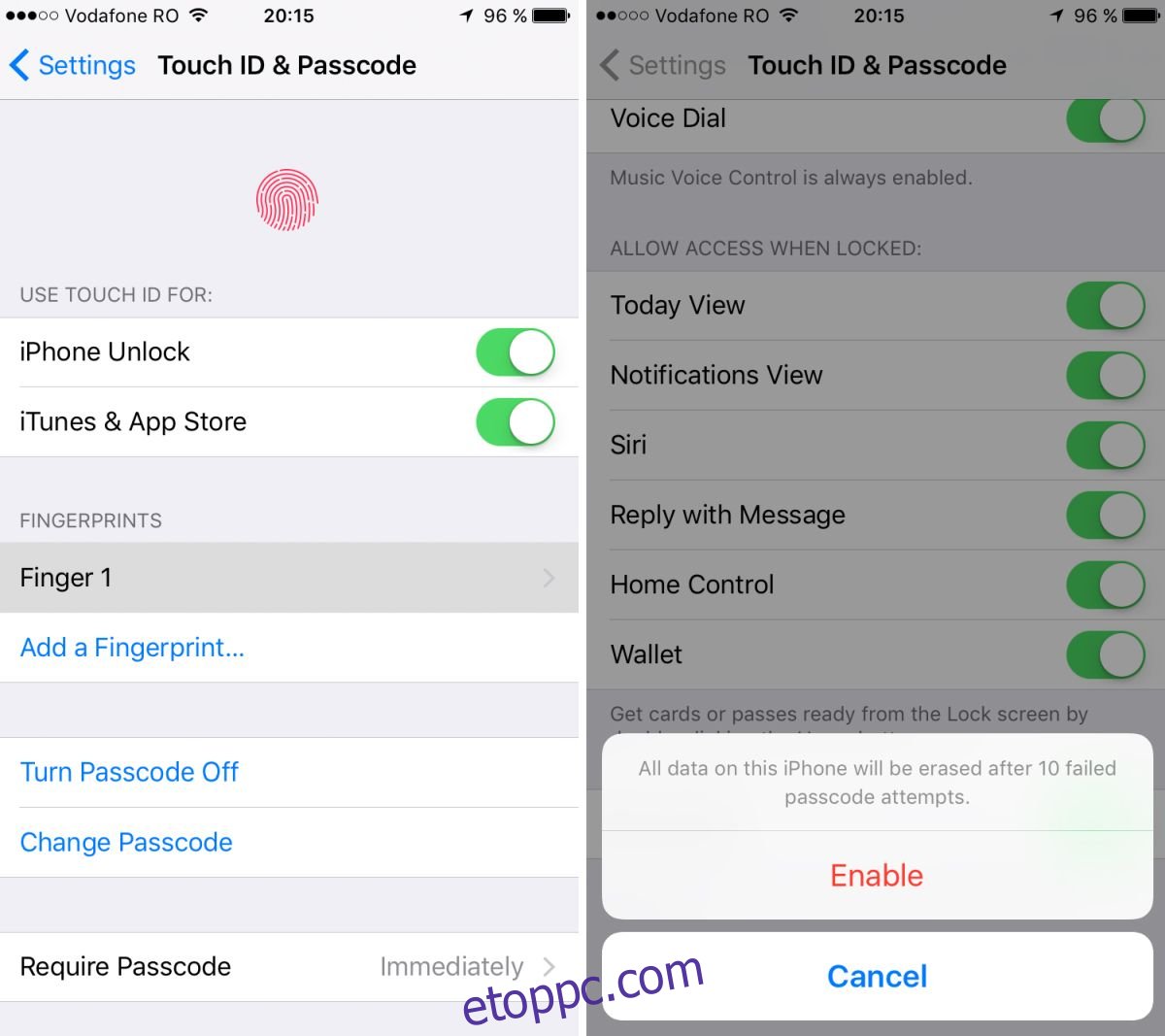
Az iPhone vagy bármely iOS-eszköz teljes titkosítása gyors és fájdalommentes folyamat. Az elejétől a végéig mindössze 30 másodpercet vesz igénybe, ami csekély ár az általa kínált nyugalomért. Az alábbi lépések minden iOS 3 vagy újabb rendszert futtató eszközön működnek, beleértve az iPad és iPod Touch eszközöket is.
Az iPhone titkosítása:
Nyissa meg a Beállítások menüt iPhone-ján.
Nyissa meg a Touch ID és jelkódot (iTouch & Passcode az iOS régebbi verzióiban)
Válassza a „Turn Passcode On” opciót.
Hozzon létre egy erős alfanumerikus jelszót, amely legalább hat karakter hosszú. Ha túl gyenge, az iPhone elutasítja. Opcionálisan használja a következő webhelyet erős jelszót generál neked.
Térjen vissza a Touch ID & Passcode képernyőre.
Görgessen az aljára.
Az alján megjelenik az „Adatvédelem engedélyezve van” felirat, ami azt jelenti, hogy iPhone-ja biztonságos.
Ez az! Ha az adatvédelem engedélyezve van, akkor minden alkalommal meg kell adnia a jelszót, amikor újraindítja vagy felébreszti az eszközt alvó állapotból. Ez rendkívül csekély kényelmetlenség ahhoz képest, hogy a teljes lemeztitkosításból származó magánéletet élvezheti.
Egyéb iPhone biztonsági beállítások, amelyeket engedélyeznie kell
A titkosítás fantasztikus lopáselriasztó, de az emberi hibák továbbra is szerepet játszhatnak az adatszivárgásban. Az iPhone számos adatvédelemmel kapcsolatos beállítással rendelkezik, amelyek segítenek abban, hogy a titkosított eszközön lévő információk biztonságban maradjanak, még akkor is, ha elfelejti lezárni az eszközt.
Engedélyezze az Adatok törlését
Az Adatok törlése opció ijesztően hangzik, de rendkívül hatékony módja annak, hogy megvédje iPhone-ját a tartós kitérő támadásoktól, például a tolvajoktól, akik ellophatják a telefont egy pénztárcából, hátizsákból vagy zsebből. Ha ez a funkció engedélyezve van, a telefon minden adatot töröl, ha valaki tízszer hibás jelszót ír be. Az adatok hiánya azt jelenti, hogy nincs szivárgás, így személyazonossága biztonságban marad.
Engedélyezze az Adatok törlése funkciót:
Nyissa meg a beállítások menüt.
Nyissa meg a Touch ID és jelkódot (iTouch & Passcode az iOS régebbi verzióiban)
Görgessen le az „Adatok törlése” lehetőséghez, és ellenőrizze, hogy be van-e kapcsolva.
Állítson be egy rövid jelkód késleltetést
Egy másik egyszerű, de érdemes biztonsági funkció a jelszó késleltetése. A telefon használata és a jelszózár engedélyezése közötti pillanatok kritikusak, mivel az adatok teljesen védtelenek ezalatt. A késleltetés nullára állítása azonnal zárolja az eszközt, ha nem használja.
Állítsa a jelkód késleltetést azonnali értékre:
Nyissa meg a beállítások menüt.
Nyissa meg a Touch ID és jelkódot (iTouch & Passcode az iOS régebbi verzióiban)
Állítsa a „Jelszó szükséges” elemet „Azonnal” értékre
Távoli adatok törlése
Meglepően gyakoriak az elveszett és ellopott iPhone-ok. Az emberek tudják, hogy az eszközök értékesek, csakúgy, mint a benne található információk. Az Apple saját helymeghatározó szolgáltatásával kezdődően néhány olyan funkció is engedélyezhető, amelyek segítenek megvédeni adatait, ha eltéveszti a telefont.
Először engedélyezze a telefon helymeghatározási funkcióját:
Menj a beállításokhoz
Kattintson az „iCloud” elemre
Görgessen a „Find My iPhone” elemhez, és engedélyezze.
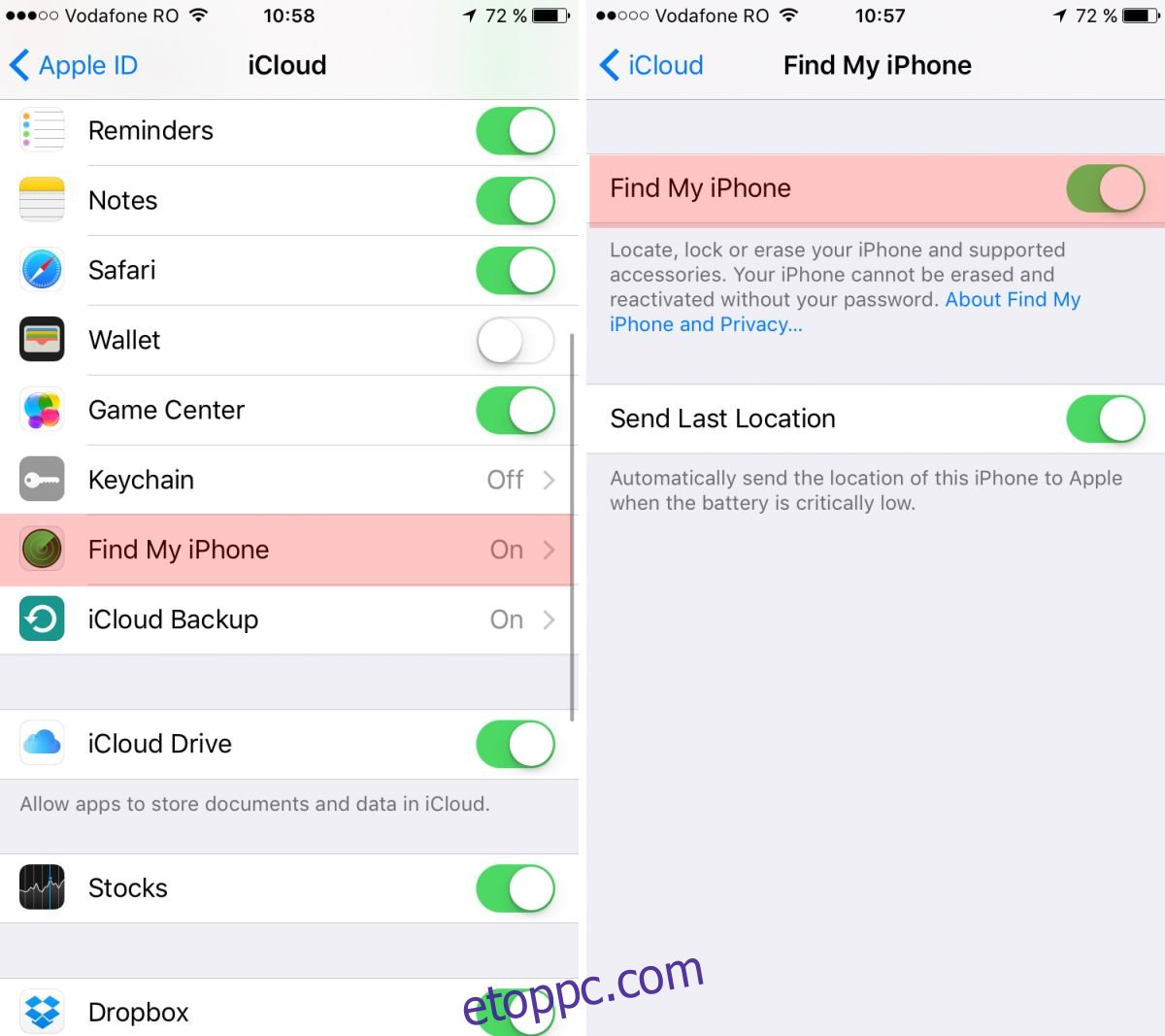
Ha iPhone-ja elveszett vagy ellopták, megtalálhatja az iCloud.com webhely felkeresésével vagy a telepítéssel. Találd meg az iPhone-omat egy másik iOS-eszközön. Mindkét lehetőség térképet jelenít meg telefonja pontos helyével. Innen nyomon követheti eszközét, vagy szükség esetén drasztikusabb intézkedéseket tehet.
Elveszett telefon megtalálása az interneten keresztül:
Menj iCloud.com/#find
Írja be az Apple azonosítóját
Kattintson a „Find My iPhone” elemre
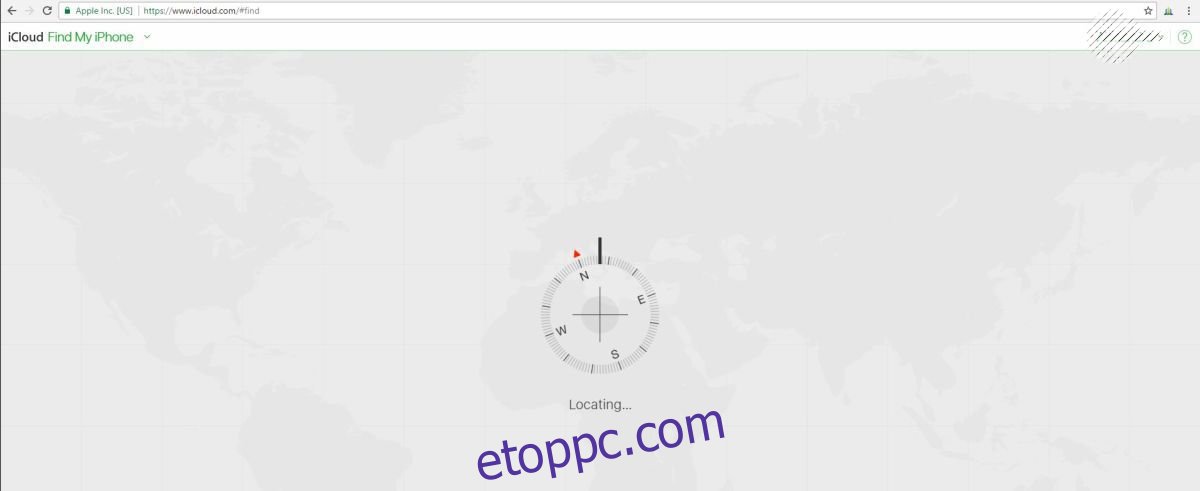
Ha eszközét ellopták, kövesse a fenti lépéseket az iPhone megkereséséhez, majd válassza ki az eszközt a kiválasztási menüből. Innen aktiválhatja a távoli törlés funkciót, amely azonnal eltávolít minden adatot a telefonról.
A biztonsági másolatok titkosítása az iTunes segítségével
Az iPhone jelszózárolási és titkosítási funkciója megakadályozza az adatok elérését, miközben azok az eszközön vannak. Amikor azonban biztonsági másolatot készít a számítógépén lévő fájlokról az iTuneson keresztül, azok nyers formátumban kerülnek tárolásra, így az adatvesztés potenciális célpontja lehet. Szerencsére az iTunes könnyen konfigurálható úgy, hogy titkosítsa a számítógépén tárolt összes biztonsági mentési adatot.
Biztonsági másolatok titkosítása az iTunes segítségével:
Ha az iTunes telepítve van, csatlakoztassa iPhone-ját a számítógéphez.
Kattintson az iPhone nevére az iTunes Eszközök részében.
Kattintson az „Összefoglaló” fülre.
Kattintson az „iPhone biztonsági másolatainak titkosítása” melletti négyzetre, majd alkalmazza a módosításokat.
Érdemes megjegyezni, hogy ha az iTunes-on keresztül titkosítja a biztonsági másolatokat, akkor csak a titkosítást létrehozó számítógépről érheti el ezeket az információkat. Más számítógépek nem férhetnek hozzá a biztonsági másolatokhoz, még akkor sem, ha az iTunes telepítve van és szinkronizálva van az iPhone-jával.
Az iCloud titkosítja az adatokat?
A helyi iPhone titkosítás elkülönül az Apple iCloud szolgáltatásával megosztott adatoktól. Amikor titkosítja eszközét, a visszafejtési kulcsot a jelszó formájában szabályozza, ami azt jelenti, hogy Ön az egyetlen személy, aki valaha is hozzáférhet ezekhez az adatokhoz. Ez azonban egy kicsit más történet az iCloud biztonsági mentésekkel.
Még akkor is, ha az eszköz teljes titkosítása engedélyezett, az iCloudon keresztül küldött információkat először vissza kell fejteni. Majd amikor a fájlok elérik az iCloud szolgáltatást, az Apple újra titkosítja őket az Apple szerverein. Ez nagyobb adatvédelmet biztosít, mint a nyers fájlok tárolása, de magában hordozza annak adatvédelmi kockázatát, hogy eltávolítja a visszafejtési kulcsokat az Ön irányítása alól. Alapvetően az Apple képes visszafejteni az Ön adatait, nem Ön, nem közvetlenül.
Az Apple hatalmas eredményeket ért el a felhasználói adatok tiszteletben tartása és védelme terén, de a harmadik felek feltörései mindig aggodalomra adnak okot. Ha az Apple szervereit megsértik, az Ön adatai veszélybe kerülhetnek. Ez a múltban megtörtént, és személyes anyagok nyilvánosságra hozatalát eredményezte. Bár elveszti a felhőalapú adat-visszaállítás kényelmét, a személyes adatok védelmének legokosabb módja az iCloud letiltása, és az Ön által szabályozható helyi titkosításra támaszkodva.
Az iPhone titkosítása nem titkosítja az internetes forgalmat – Használjon VPN-t
Az iPhone titkosítása megvédi a helyi adatlopást. A fájlok kódolt formátumban vannak tárolva, és szinte lehetetlen visszafejteni, még akkor sem, ha valaki hozzáfér az eszközhöz. Ez óriási mennyiségű adatvédelmet biztosít, de egy dolgot nem tesz, az a telefonról vezeték nélkül küldött információk védelme.
Nézze meg az iPhone legjobb VPN-jeit
Amikor titkosított iPhone készüléket használ, a jelenleg használt fájlok titkosítása visszafejtésre kerül, így Ön hozzáférhet hozzájuk. Ez magában foglalja mindazt, amit online csinál, például e-maileket vagy banki tranzakciókat. Míg egyes alkalmazások alapértelmezés szerint titkosítják a forgalmukat, a teljes adatvédelem egyetlen módja a virtuális magánhálózat használata.
A VPN-ek alagútként működnek az iPhone és az internet között. Amikor csatlakozik az internethez, nyers adatokat küldenek a szerverekre szerte a világon, valamint az eszköz és a tartózkodási hely adatait. Ha a VPN aktív, ezek az információk titkosítottak és olvashatatlanok, így a böngészés és az online tevékenység ismét biztonságossá válik.
Adatbiztonság iPhone eladásakor
Amikor elérkezik az iPhone frissítésének ideje, valószínűleg eladja vagy elajándékozza régi készülékét. Mielőtt ezt megtenné, győződjön meg róla, hogy eltávolított minden személyes adatot az iPhone-ról, beleértve az Apple-fiókinformációkat és az eszközön tárolt kóbor fájlokat. A gyári beállítások visszaállítása mindössze néhány percet vesz igénybe. Mielőtt elkezdené, készítsen biztonsági másolatot minden adatáról, mivel a törlést nem lehet visszavonni.
Adatok törlése iPhone-ról:
Ha Apple Watch-ot párosított iPhone-jával, szüntesse meg a párosítást.
Készítsen biztonsági másolatot eszközéről az iTunes segítségével.
Jelentkezzen ki az iCloudból és az iTunesból.
Menj a beállításokhoz.
Lépjen az Általános > Visszaállítás > Minden tartalom és beállítás törlése elemre
Írja be a jelszót, és érintse meg a „Törlés” gombot
A folyamat befejeztével iPhone-ja többé nem tartalmaz személyes adatokat.
Fényképek, fájlok és egyéb információk titkosítása
A titkosításnak nem kell „mindent vagy semmit” jellegűnek lennie. Egyes alkalmazások alapértelmezés szerint titkosítják az általuk küldött vagy tárolt adatokat, így egy kis extra biztonságot nyújtanak az érzékeny információk számára. Ha azonban titkosítani szeretne dolgokat, például fényképeket, jegyzeteket vagy letöltött fájlokat, akkor harmadik féltől származó alkalmazást kell használnia.
Az alábbiakban olyan alkalmazásokat találunk, amelyek a titkosítási lehetőségek széles skáláját kínálják. Tartsa biztonságban felhőalapú tárolási fájljait, zárolja fotóit, és gondoskodjon arról, hogy adatai a sajátjai maradjanak.
Biztonságos Filebox titkosított fájlkezelő
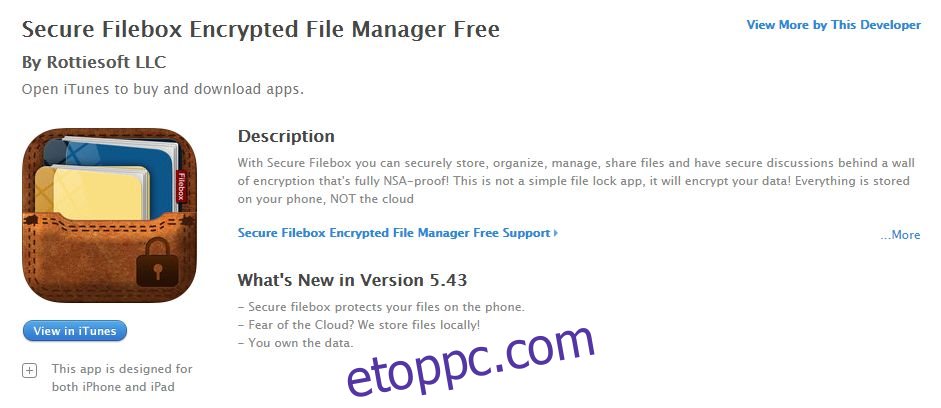
A Secure Filebox úgy készült, hogy sokféle adatot tároljon teljesen biztonságos és 256 bites AES-titkosított formában. A fényképektől a szöveges fájlokig, hangfelvételekig és képekig mindent megszervezhet és kezelhet, mindezt egyetlen felületről.
BIZTONSÁGOS – Biztonságos e-mail és titkosított fájltárolás
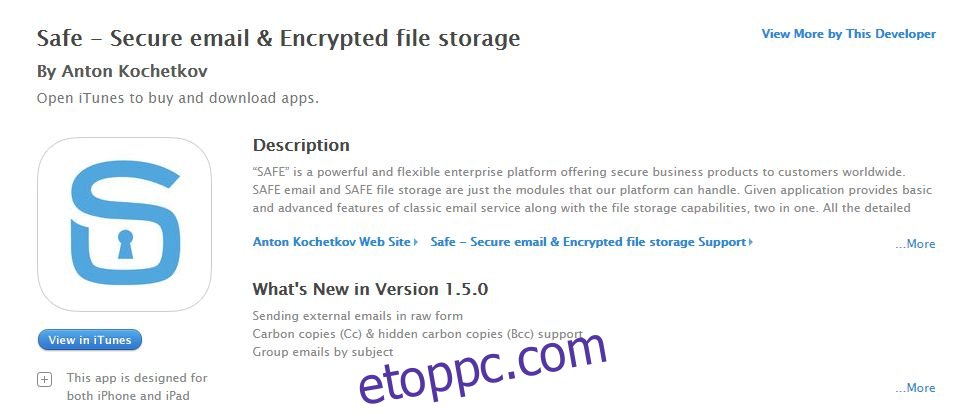
A SAFE natív fájltitkosítási támogatást biztosít az összes iPhone-dokumentumhoz. Ezenkívül védi az interneten keresztül küldött adatokat az e-mailek teljes titkosításával.
Simplesum széf
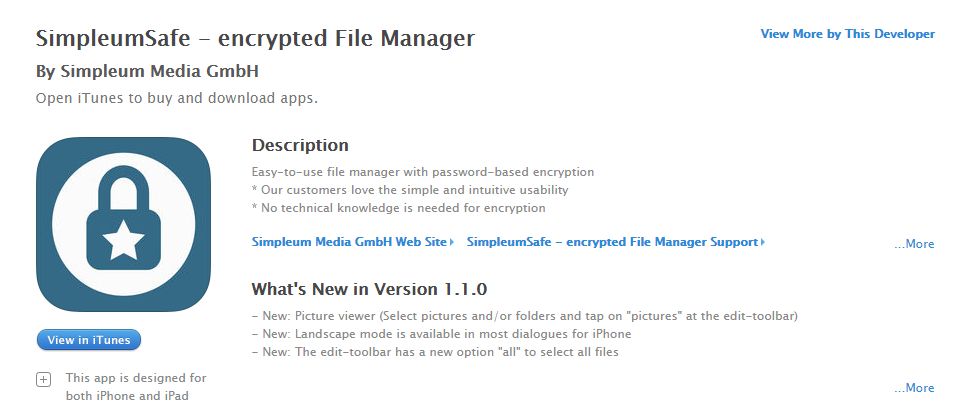
Egy könnyen használható fájlkezelő, amely segít az adatok egyszerű rendszerezésében és titkosításában. A beépített képnézegető és címkézési funkció nagyszerű, egyablakos forrássá teszi a titkosított fájlok és fényképek böngészéséhez.
AESCrypt
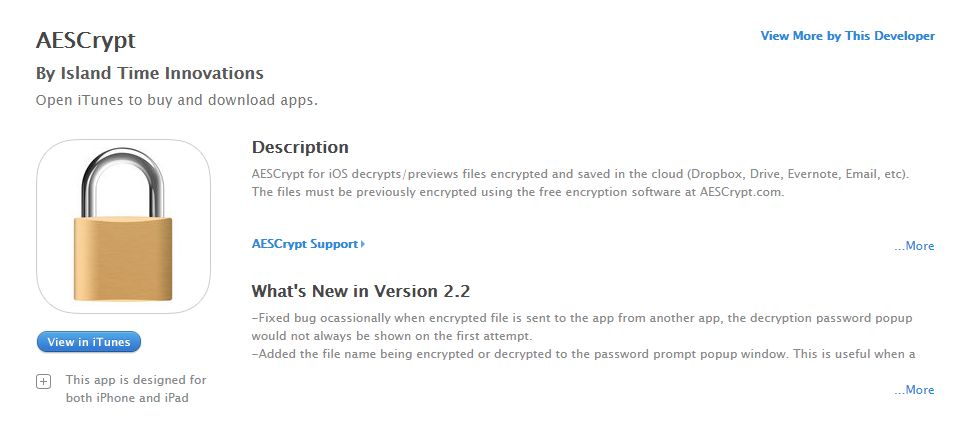
A felhőalapú tárolási szolgáltatások az adatlopás elsődleges célpontjai, különösen azért, mert a leggyakoribbak nem kínálnak natív titkosítást. Az AESCrypt és asztali megfelelőjének használatával titkosíthatja a Dropbox Google Drive-on, az Evernote-on stb. tárolt fájlokat, és megtekintheti azokat bármely iOS-eszközön.

